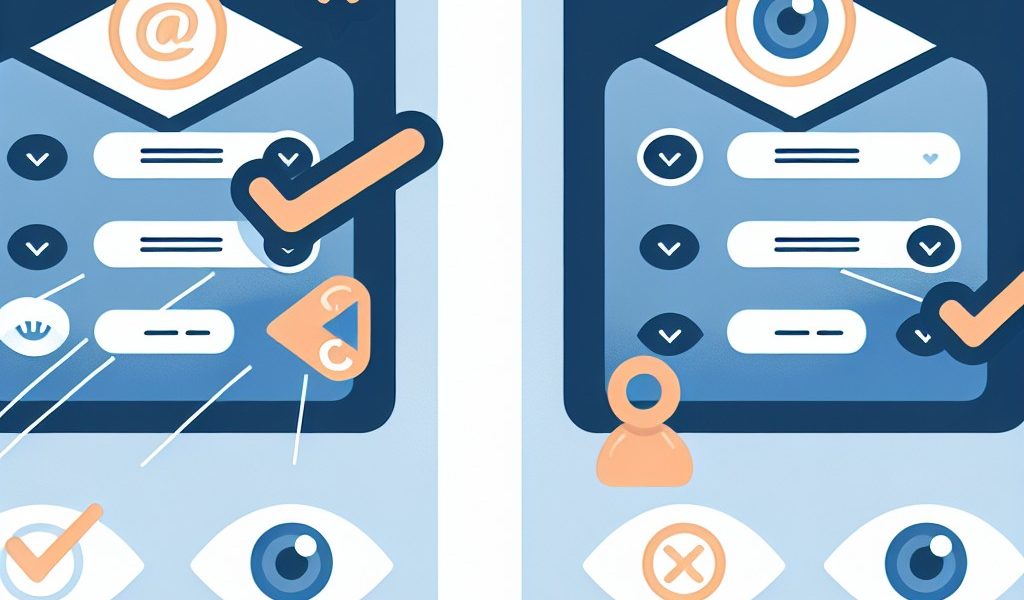Verdieping in E-mail Etiquette: De Rol en Verschillen van ‘Cc’ en ‘Bcc’ Functies
Invoering
Wanneer u een e-mail verzendt, heeft u waarschijnlijk de opties “Cc” (Carbon Copy) en “Bcc” (Blind Carbon Copy) opgemerkt die beschikbaar zijn in de meeste e-mailclients. Deze twee functies zijn essentieel voor het effectief beheren van e-mailcommunicatie, vooral als het gaat om het opnemen van meerdere ontvangers. In dit artikel leggen we duidelijk uit waarvoor deze functies dienen, hoe ze werken en geven we praktische voorbeelden van het gebruik ervan. We zullen ook vermelden hoe u het veld “Bcc” in verschillende e-mailclients kunt weergeven.
Cc-functie: Carboncopy
De term ‘carboncopy’ komt uit de tijd dat typemachines werden gebruikt om documenten te schrijven. Mensen die een kopie van een document naar meerdere ontvangers wilden sturen, plaatsten een vel carbonpapier tussen twee vellen gewoon papier voordat ze op de typemachine gingen typen. Zo werd de tekst met behulp van carbonpapier op het tweede vel gereproduceerd.
In de context van e-mail betekent het gebruik van de CC-functie dat u een kopie van het bericht naar een of meer extra ontvangers verzendt naast de primaire ontvanger (degene wiens adres is ingevoegd in het veld “Aan”). Wanneer u e-mailadressen toevoegt aan het veld ‘Cc’, kunnen alle ontvangers (inclusief die in Cc) de adressen van andere ontvangers zien. Deze functie is handig als u meerdere mensen op de hoogte wilt houden van een gesprek of onderwerp zonder op een reactie van hen te wachten.
Praktisch voorbeeld
Stel je voor dat je een collega een e-mail stuurt om zijn mening over een project te vragen. U kunt uw manager carbon copy (Cc) maken, zodat ook zij op de hoogte zijn van de discussie en de voortgang van het project kunnen volgen, zonder noodzakelijkerwijs tussenbeide te komen in het gesprek.
BCC-functie: blinde carbonkopie
Met de functie “Bcc” (Blind Carbon Copy) kunt u een kopie van het bericht naar extra ontvangers sturen zonder dat andere ontvangers hun e-mailadres kunnen zien. Met andere woorden: als u e-mailadressen toevoegt in het veld ‘Bcc’, blijven deze verborgen voor andere ontvangers. De Bcc-functie is vooral handig voor het beschermen van de privacy en het voorkomen van het onbedoeld delen van gevoelige informatie met iedereen in een e-mailgesprek.
Praktisch voorbeeld
Laten we het voorbeeld nemen van een uitnodiging voor een professionele vergadering die u naar verschillende externe en interne contacten stuurt. Om de e-mailadressen van uw externe contacten vertrouwelijk te houden, is het een goed idee om hun adressen in het veld ‘Bcc’ te plaatsen. Zo ontvangen zij de uitnodiging zonder dat hun adres zichtbaar is voor andere ontvangers.
Hoe u het veld “Bcc” in verschillende e-mailclients kunt weergeven
In de meeste e-mailclients wordt het veld “Bcc” niet standaard weergegeven wanneer u een nieuwe e-mail opstelt. Hier leest u hoe u het kunt bekijken in enkele van de populairste e-mailclients:
- Gmail (webversie): Klik op ‘Nieuw bericht’ en klik vervolgens op het kleine pijltje naast de knop ‘Aan’. Er verschijnt een vervolgkeuzemenu met de optie “BCC-veld toevoegen”. Selecteer deze optie om het veld weer te geven.
- Outlook (webversie): Klik op ‘+ Nieuw bericht’ en klik vervolgens op de link ‘Cc/Bcc weergeven’ rechtsboven in het e-mailformulier. Het veld “Bcc” verschijnt dan onder dat van de carbonkopie.
- Dondervogel: Klik in het venster voor het opstellen van een nieuw bericht op de labelknop met een pijl naar beneden naast het veld ‘Aan’. Selecteer de optie “Bcc” in het vervolgkeuzemenu dat verschijnt.
Conclusie
Nu u het verschil kent tussen Cc en Bcc en hun praktische gebruik bij het verzenden van e-mails, is het belangrijk om in gedachten te houden dat het beschermen van de privacy en het respecteren van andere ontvangers essentieel is. U kunt deze functies gerust gebruiken om uw e-mailcommunicatie te optimaliseren, terwijl u ervoor zorgt dat gevoelige en privé-informatie behouden blijft.